
下載app免費領取會員


創建實心或空心放樣
在“族編輯器”中的“創建”選項卡
 “形狀”面板上,執行下列一項操作。
“形狀”面板上,執行下列一項操作。注: 如有必要,請在繪制放樣之前設置工作平面。 單擊“創建”選項卡
 “工作平面”面板
“工作平面”面板
 (設置)。
(設置)。要創建實心放樣,請單擊
 (放樣)。
(放樣)。 要創建空心放樣,請單擊“空心形狀”下拉列表

 (空心放樣)。
(空心放樣)。 指定放樣路徑:
要為放樣繪制新的路徑,請單擊“修改 | 放樣”選項卡
 “放樣”面板
“放樣”面板 
 (繪制路徑)。
(繪制路徑)。 路徑既可以是單一的閉合路徑,也可以是單一的開放路徑。但不能有多條路徑。路徑可以是直線和曲線的組合。
若要為放樣選擇現有的線,請單擊“修改 | 放樣”選項卡
 “放樣”面板
“放樣”面板
 (拾取路徑)。
(拾取路徑)。 您可以使用“拾取路徑”工具以制作使用多個工作平面的放樣。 若要選擇路徑管段現有幾何圖形的邊,請單擊“拾取三維邊”。 或者拾取現有繪制線,觀察狀態欄以了解正在拾取的對象。
該拾取方法自動將繪制線鎖定到您正拾取的幾何圖形上,并允許在多個工作平面中繪制路徑,以便繪制出三維路徑。
在“模式”面板上,單擊
 (完成編輯模式)。
(完成編輯模式)。載入或繪制輪廓。
載入輪廓的步驟
繪制輪廓的步驟
單擊“修改 | 放樣”選項卡
 “放樣”面板,確認“<按草圖>”已經顯示出來,然后單擊
“放樣”面板,確認“<按草圖>”已經顯示出來,然后單擊  (編輯輪廓)。
(編輯輪廓)。 如果顯示“進入視圖”對話框,則選擇要從中繪制該輪廓的視圖,然后單擊“確定”。
例如,如果在平面視圖中繪制路徑,應選擇立面視圖來繪制輪廓。 該輪廓草圖可以是單個閉合環形,也可以是不相交的多個閉合環形。在靠近輪廓平面和路徑的交點附近繪制輪廓。
繪制該輪廓。 輪廓必須是閉合環。
單擊“修改 | 放樣”
 “模式”
“模式”
 (完成編輯模式)。
(完成編輯模式)。 單擊“修改 | 放樣”選項卡
 “放樣”面板,然后從“輪廓”列表中選擇一個輪廓。
“放樣”面板,然后從“輪廓”列表中選擇一個輪廓。 如果所需的輪廓尚未載入到項目中,請單擊“修改 | 放樣”選項卡
 “放樣”面板
“放樣”面板 
 (載入輪廓),以載入該輪廓。
(載入輪廓),以載入該輪廓。 在選項欄上,使用“X”、“Y”、“角度”和“翻轉”選項調整該輪廓的位置。
輸入“X”和“Y”的值,以指定輪廓的偏移。
輸入“角度”的值,以指定該輪廓的角度。 該角度使輪廓繞輪廓原點旋轉。可以輸入負值,以便按相反方向旋轉。
單擊“翻轉”翻轉輪廓。
單擊“Apply”。
選擇路徑,然后在三維視圖中,放大以查看輪廓。
在“屬性”選項板上,指定放樣屬性。
要設置實心放樣的可見性,請在“圖形”下,單擊“可見性/圖形替換”對應的“編輯”,然后指定可見性設置。
要按類別將材質應用于實心放樣,請在“材質和裝飾”下單擊“材質”字段,單擊
 ,然后指定材質。
,然后指定材質。 要將實心放樣指定給子類別,請在“標識數據”下選擇子類別作為“子類別”。
單擊“Apply”。
在“模式”面板上,單擊
 (完成編輯模式)。
(完成編輯模式)。
本文版權歸腿腿教學網及原創作者所有,未經授權,謝絕轉載。

上一篇:Revit2019如何編輯旋轉
下一篇:如何運用Revit創建土樓屋頂
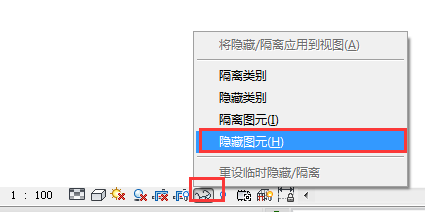





推薦專題



















































